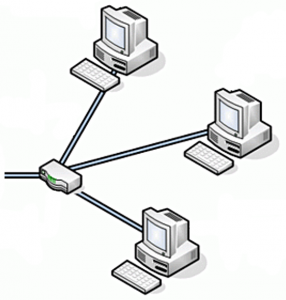 Vzpomínám si, jak mě jednou asi před 40 lety vzal kamarád se sebou na chytání ryb. Jelikož jsem se nebránil získávání nových poznatků z oblasti přírody, tak jsem příteli pomáhal s nahazováním návnad na pstruhy a podobnou rybí havěť. Protože se tato činnost odehrává v tekoucí vodě, tak na vysvětlenou je třeba dodat, že pstruh chytá mouchy nad hladinou vody a v tom je tajemství úspěchu šikovného rybáře. Je totiž potřebné vědět, jaký druh hmyzu se v tu roční a denní dobu vyskytuje, což pstruh dobře ví. Pokud rybě nabídnu něco, co by tam v tu denní nebo roční dobu nemělo být, tak pstruh neskočí. Takže i ta nejlákavější „muška“, když je v nesprávném čase vržena do vody, nebude pstruha vůbec zajímat.
Vzpomínám si, jak mě jednou asi před 40 lety vzal kamarád se sebou na chytání ryb. Jelikož jsem se nebránil získávání nových poznatků z oblasti přírody, tak jsem příteli pomáhal s nahazováním návnad na pstruhy a podobnou rybí havěť. Protože se tato činnost odehrává v tekoucí vodě, tak na vysvětlenou je třeba dodat, že pstruh chytá mouchy nad hladinou vody a v tom je tajemství úspěchu šikovného rybáře. Je totiž potřebné vědět, jaký druh hmyzu se v tu roční a denní dobu vyskytuje, což pstruh dobře ví. Pokud rybě nabídnu něco, co by tam v tu denní nebo roční dobu nemělo být, tak pstruh neskočí. Takže i ta nejlákavější „muška“, když je v nesprávném čase vržena do vody, nebude pstruha vůbec zajímat.
Přestože jsem se o rybí problematiku dál nestaral, pstruha, jako jednu z mála ryb, jsem dnes ochoten mít i na talíři.
I v našem Mintím světě jsou podobné jevy k vidění. Když se prostě nějaká věc k Mintu nehodí, tak čtenář na návnadu neskočí.
To se týká nedávno publikované „návnady“ ohledem Androidu. Naivně se předpokládalo, že čtenáři dají svoje poznatky veřejnosti v plen a obohatí naše informační portfolio. Nicméně návnada nebyla pro čtenáře to správné sousto, protože čtenář pouze četl, ale komunikovat nebo podělit se o zkušenost neměl zapotřebí.
Věcně se vyjádřil čtenář s nickem Henry, který upozornil na dva programy, týkající se uvedeného tématu: „…Mint lze ovládat z Androidu pomocí aplikace Teamviewer a Android z Mintu pomocí Airdroid.“
Dnes bychom proto náš symbolický výlet za fúzováním a propojováním systémů mohli předběžně ukončit. Vzhledem na výše uvedené poznatky proto nebudu zabíhat do podrobností, ale obecně dokončím to, co bylo v prvotním plánu. Časem možná vznikne potřeba se k problematice vrátit a tak se najdou i kompetentní a zkušení borci, kteří nám vše vysvětlí.

Naposledy jsme si krátce povídali o tom, jak propojovat, proč se propojovat a jak to dělat mechanickou cestou.
 Uvedených strastí nás může ušetřit bezdrátový přenos dat:
Uvedených strastí nás může ušetřit bezdrátový přenos dat:
Pokud naše zařízení podporují přenos přes Bluetooth a nezáleží nám tak na rychlosti přenosu, menší objem dat zvládneme snadno. Spárování přes bluetooth se s oblibou používá u telefonů a tabletů, kde se nechceme zdržovat „drátováním“ a jdeme rovnou na věc.
http://www.svetandroida.cz/wifi-file-transfer-snadny-prenos-souboru-mezi-androidem-a-pc-201305
Další možností je přenos dat přes wi-fi; samozřejmě všechna zúčastněná zařízení musí být schopna takto komunikovat a být nastavena.
Pro přenos „něčeho někam“ přes wi-fi je potřebné nejprve nějakou wifinu mít. Pokud tedy potřebujeme sestavit takovou síť rychle a jednoduše, a počítačů není mnoho, tak nejlépe bude spojit tyto počítače mezi sebou sítí na bázi peer-to-peer, kdy budou všechny počítače v této síti rovnocenné. Může to vypadat třeba takto:
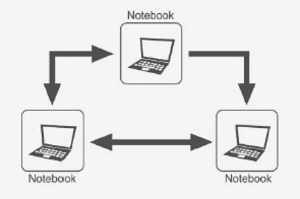 S tímto modelem zapojení se můžeme setkat i u kabelových sítí, u sítí bezdrátových se toto propojení nazývá ad-hoc – což je síť sestavovaná podle potřeby.
S tímto modelem zapojení se můžeme setkat i u kabelových sítí, u sítí bezdrátových se toto propojení nazývá ad-hoc – což je síť sestavovaná podle potřeby.
Ad-hoc sítě umožňují opravdu jednoduchou, rychlou a cenově nenáročnou výstavbu. Nevýhodou je to, že sítě ad-hoc vyžadují, aby všechny zúčastněné počítače, které mají vzájemně komunikovat, byly v radiovém dosahu s každým počítačem, co u větších prostorů moc dobře nejde, ale v menším bytě s tím problém nebude. Už v případě, kdy dva počítače mají sdílet připojení na internet a chceme aby oba byly nezávislé při tomto připojování, bude lépe použít jiné řešení. Pomocí domácího WiFi routeru vytvoříme infrastrukturní síť, kde router do sebe integruje přístupový bod (access point) a směrovač dat z vnitřní sítě do internetu.
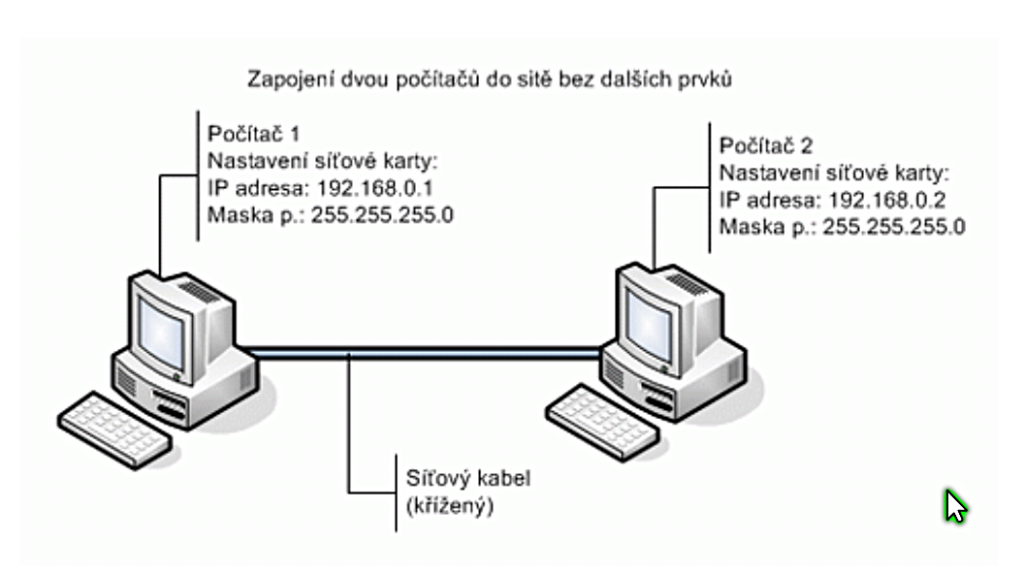
Na většině zařízení v ad-hoc sítích musí být schopnost práce aktivovaná v menu a jelikož se zařízení většinou připojují do sítí infrastrukturních a karta je zapnuta jen v jednom režimu, výrobce většinou nastavuje infrastrukturní režim.
Zůstává jen nastavit konfiguraci ad-hoc sítě a to v konfiguraci TCP/IP operačního systému stejnou síťovou masku (255.255.255.0) a IP adresu ve stejném C segmentu tak, aby poslední čísla nebyla stejná, protože pak by IP adresy kolidovaly. Jinak je vhodné zvolit číslo z rozsahu určeného pro lokální sítě např. u jednoho PC IP adresu 192.168.3.1 a u druhého 192.168.3.2 … V případě, že počítače do internetu připojeny nebudou, nebude překážkou zvolit IP adresu libovolnou.
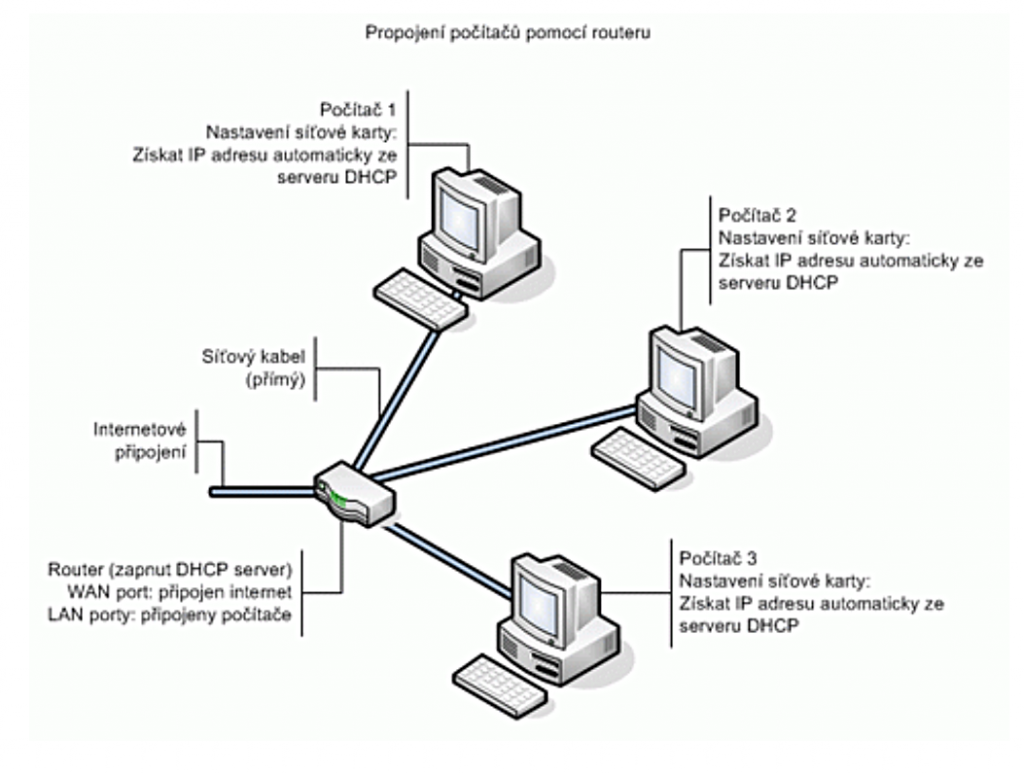
A nakonec si necháme zapojení přes WiFi, co nás asi bude nejvíc zajímat :
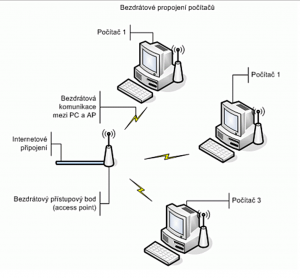 Zájemci o sítě si jistě najdou relevantní informace na internetu, protože tato malá série článků je pouze upoutávka a nečiní si nárok na nic. Použitý obrazový materiál je sesbírán z různých pramenů a na ilustraci upraven pro článek. Nejnutnější množství technických informací a principů stavby a fungování sítí i jejich protokolů bez nutnosti předchozích odborných znalostí je možné si vygooglovat.
Zájemci o sítě si jistě najdou relevantní informace na internetu, protože tato malá série článků je pouze upoutávka a nečiní si nárok na nic. Použitý obrazový materiál je sesbírán z různých pramenů a na ilustraci upraven pro článek. Nejnutnější množství technických informací a principů stavby a fungování sítí i jejich protokolů bez nutnosti předchozích odborných znalostí je možné si vygooglovat.
Mimo jiné se tam naučíte:
- Jaké jsou druhy sítí a která síť je ideální právě pro vás
- Jaké nejvhodnější síťové komponenty použít při stavbě sítě
- Rozchodit kabelovou i bezdrátovou (WiFi) síť
- Využívat směrovač (router) a přepínač (switch)
- Zprovoznit a spravovat sítě v Linuxu
- Nastavit firewall a všestranně síť zabezpečit proti útokům
- Nastavit a používat sdílení souborů, tiskáren a dalších zařízení
- Snadno a rychle zprovoznit a kvalitně udržovat počítačovou síť
Ale to už je jiná pohádka……


